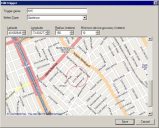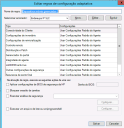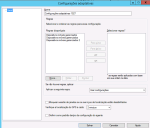Configurações adaptáveis
Configurações adaptáveis permitem as configurações de agente para alterar dinamicamente em um dispositivo baseado em localização (geofencing) ou endereço IP. Isto é principalmente voltada para dispositivos móveis e laptops. Por exemplo, você poderia ter um conjunto de configurações do agente enquanto um dispositivo é conectado à rede corporativa, mas quando o dispositivo se conecta a uma rede externa, as configurações do agente podem ser mais restritivas.
Configurações adaptáveis de endereço IP funciona com dispositivos do Windows. O Geofencing usa a localização do API do Windows 8 e posterior, e somente funciona com dispositivos executando Windows 8 e posterior.
Habilitar configurações adaptáveis causará .NET4 a ser instalado com o agente.
Criação de configurações adaptáveis
Uma configuração adaptável tem três partes:
- Acionar: As coordenadas e intervalo de geofence ou o intervalo de endereço IP inicial e final.
- Regra: A combinação de uma configuração do acionador e agente substitui este o acionador ativa.
- Configurações adaptáveis: A lista de regras que você deseja monitorado, ordenados por prioridade. Isto é o que você implanta para dispositivos em uma configuração de agente.
Siga estes passos para começar a trabalhar com configurações adaptáveis.
- Criar um acionador
- Criar uma regra
- Crie uma configuração adaptável
- Na configuração de agente, habilitar configurações adaptáveis e selecione uma configuração adaptável
- Implantar a configuração de agente que você modificou
Alterar as configurações de tarefas que não podem ser usadas para a implantação inicial de configurações adaptáveis. Você deve primeiro implantar configurações adaptáveis com uma configuração do agente. Se mais tarde quiser alterar a configuração adaptativa uma configuração do agente de dispositivo referência, você pode então usar uma tarefa de configurações de mudança.
Configurações adaptáveis tiram proveito da tecnologia Ivanti de comportamento do agente. Quando você implantar uma configuração adaptável a um dispositivo, qualquer alteração posterior ao ajuste adaptativo estes dispositivos estão usando será automaticamente distribuída para dispositivos afetados. Você não precisa agendar uma implantação de agente adicional ou uma tarefa de configurações de mudança para a atualização de configuração adaptável implantada.
Acionadores de configuração adaptável
Existem dois tipos de acionadores de configuração adaptável:
- Geofence (requer Windows 8 e mais recente, além de um dispositivo com um GPS)
- Intervalo de endereço IP (funciona com qualquer dispositivo do Windows)
Para geofencing, o alvo do círculo de radius padroniza para 10 metros. Aumente o Radius se você quiser incluir um campus corporativo, cidade e assim por diante.
A precisão mínima do dispositivo de geofencing determina o quão preciso a leitura de GPS deve ser para o acionador ativar. Se a precisão do GPS relatada excede o valor especificado, o acionador não será ativado.
A opção do intervalo de endereço IP Verificação da existência do núcleo na rede pode ajudar a impedir a falsificação de rede certificando-se que o Ivanti® Endpoint Manager servidor núcleo é visível para o dispositivo. Não use esta opção com intervalos de endereço IP que não terão acesso ao servidor núcleo.
Para configurar um acionador de configuração adaptável de geofence
- Clique em Ferramentas > Configuração > Configurações do agente.
- Na barra de ferramentas da janela de configurações de Agente, clique o botão Configurar configurações (
 ) e clique em Editar regras de configurações adaptáveis.
) e clique em Editar regras de configurações adaptáveis. - Clique em Novo.
- Clique em Novo ao lado da lista Selecionar acionador .
- Digite um Nome de acionador.
- Selecione o tipo de acionador de Geofence .
- Clique e arraste o mapa para o fio de retículo vermelho que está sobre o local que você deseja geofence. Use as barras de rolagem para ampliar ou reduzir.
- Ajuste o Radius e Precisão mínima do dispositivo. O círculo ao redor do fio de retículo vermelho indica a área coberta.
- Clique em Salvar.
Regras de configurações adaptáveis
Uma regra de configurações adaptável associa um acionador com uma ou mais definições de agente para substituir quando o acionador ativa, juntamente com ações adicionais de uma única vez, tais como a tela de bloqueio.
Para criar uma regra de configuração adaptável
- Clique em Ferramentas > Configuração > Configurações do agente.
- Na barra de ferramentas da janela de configurações de Agente, clique o botão Configurar configurações (
 ) e clique em Editar regras de configurações adaptáveis.
) e clique em Editar regras de configurações adaptáveis. - Clique em Novo.
- Digite um Nome de regra.
- Selecione um acionador existente ou clique em Novo e configure um acionador novo. Para mais informações, consulte a próxima seção.
- Na lista de configurações, selecione a configuração do agente você deseja usar para cada tipo.
- Selecione quaisquer ações de uma única vez que você deseja executar para esta regra. Para obter mais informações, consulte Configurações adaptáveis de ações de uma única vez.
- Clique em Salvar.
Criando uma configuração adaptável
Uma configuração adaptável é uma lista de uma ou mais regras de configurações adaptáveis ordenados por prioridade. Na configuração de agente de configurações adaptáveis, você pode selecionar múltiplas regras de uma lista de regras disponíveis. O agente no dispositivo gerenciado verificará os acionadores para cada regra na lista de regras selecionadas, iniciando na parte superior. A primeira regra que o agente encontra com um acionador correspondente será aplicado e processamento de regra encerra. Só é possível ativar uma regra por vez. Se não existem regras acionadas, as configurações padrão especificadas na página da configuração do agente serão aplicadas.
Na configuração adaptável você pode definir Verificar localização do GPS a cada intervalo. O padrão é de dois minutos. Verificações frequentes reduzirão a duração da bateria do dispositivo.
Para criar uma configuração adaptável
- Clique em Ferramentas > Configuração > Configurações do agente.
- Na árvore de Configurações de agente, clique com o botão direito em Configurações adaptáveis e clique em Novo.
- Na caixa de diálogo Configurações adaptáveis, mover as regras que você quer aplicado na lista de Regras disponíveis à lista de Regras selecionadas. Clique em Mover para cima e Mover para baixo para alterar a ordem se for necessário.
- Se não existem regras a aplicar, você pode usar as definições de configuração do agente padrão (em outras palavras, não muda nada) ou você pode especificar uma regra específica para aplicar.
- Se você deseja, selecione Bloquear a sessão do Windows se os serviços de localização estão desativados. Isto bloqueia o dispositivo se alguém liga o modo avião, por exemplo.
- Clique em Salvar.
Configurações adaptáveis de ações de uma única vez
Regras de configurações adaptáveis podem ter ações de uma única vez que executam quando a regra ativa. Por exemplo, você poderia usar a ação Bloquear sessão do Windows quando o dispositivo deixa seu prédio de escritório.
Você pode escolher das seguintes ações de uma única vez:
- Aplicar as configurações do BIOS da segurança de bloqueio recomendado da HP: Este somente funciona em dispositivos HP. Você precisará fornecer a senha do BIOS.
- Bloquear sessão do Windows: Bloqueia a sessão para que o usuário tenha que fazer o login de volta. Isto pode ajudar a prevenir o acesso não autorizado quando o dispositivo deixa uma área segura.
- Executar análises de segurança: Executa a análise de segurança que você seleciona.
Aplicar configurações adaptáveis a configurações de agente
Uma vez que você configurou uma configuração adaptável você precisa criar ou modificar uma configuração de agente para usar configurações adaptáveis.
Para habilitar configurações adaptáveis:
- Clique em Ferramentas > Configuração > Configuração de agente.
- Editar ou criar uma nova configuração de agente de Windows.
- Na lista à esquerda, clique em Configurações adaptáveis.
- Selecione Aplicar configurações adaptáveis para esta configuração. Notar que isto causará .NET a ser instalada no dispositivo.
- Selecione uma configuração adaptável a ser implantado com esta configuração de agente.
- Clique em Salvar.
- Implantar a configuração de agentes.